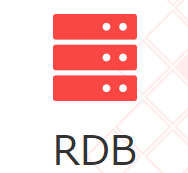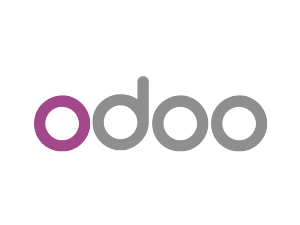IDCFクラウドでRDBがサービスに追加されたので、試してみました。
まずはゾーンを有効化します。
これに気づかずDBサーバ作成ができない!ってなってました・・・
(ちょっとわかりづらいですこれ)
- 左のメニューから【ゾーン管理】をクリックします。

- 有効にしたいゾーン横にある、【無効】をクリックします。

- しばらくすると、ステータスが[有効]になります。

このFAQを見ると、ゾーンを有効化しただけでは、料金は発生しないようなのですが、
IDCFクラウドRDBサービス概要だと、追加IP500円となっているんですが、
結局料金どうなるんでしょうかね・・・ - トップバーから、[東日本リージョン]→【RDB】をクリックします。

- RDB管理ページが開きます。
【DBサーバ作成】をクリックします

- 必要項目を入力します。

- DBボリュームの容量を入力し、【申し込む】をクリックします。

- 内容を確認して、【申込む】をクリックします。

- 【OK】をクリックします

- DBサーバの作成がはじまります。

- ステータスが、[Provisioned]になれば作成完了です。

- [アクセス情報]タブをクリックすると、ホスト名が表示されるので、
このホスト名を接続先とし、クライアントツールから接続をします。

- ツールから接続できればOKです。
アクセスグループを設定していないので、IDとPWがあればどこからでもDBインスタンスに接続できてしまいますので、必要に応じてアクセス制限を設定してください。

ストレージ追加等もできるようなので、このあたりをまたまとめたいと思います。
![]()
DBインスタンスがある状態では、課金状態となります。
課金をなくすには、DBインスタンスを削除するしかありません。
このあたりはAWS RDSと一緒ですね。
AWSもそうなんですが、DBサーバ停止時は無課金とかやってほしい・・・